修复win10时间无法同步的方法:
1、按下win+i组合键打开windows 设置,打开时间和语言,如图: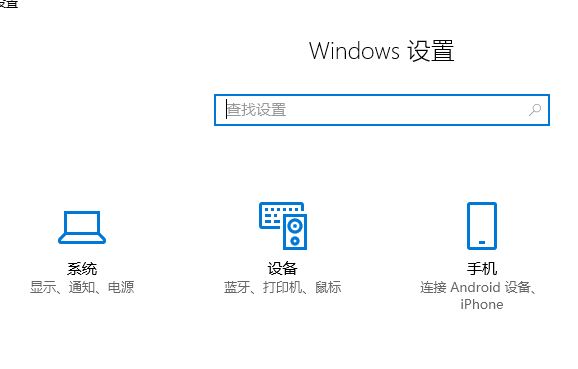
2、打开设置之后查看时间设置自动同步是关闭还是开启,只有在关闭之后才可以在下面可以进行时间修改,如下图所示:
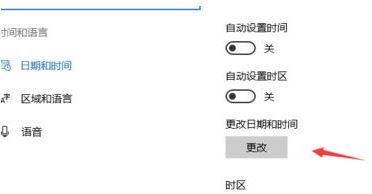
时间修改之后还是无法同步的话,那么查看一下服务以及同步设置,打开修改时间的设置,然后点击最下面的“添加不同时区的时钟”,点击“Internet时间”→更改设置,在前面的方框内打钩,如图:
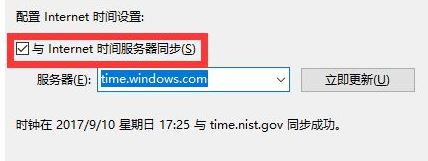
将“服务器”改为“time.nist.gov”后点“立即更新”!
4、按“WIN键+R键”→输入“services.msc”→回车,如图:
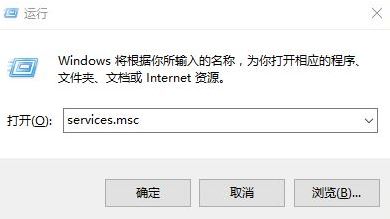
5、找到“Remote Procedure Call (RPC) Locator”右键点击启动,如图:
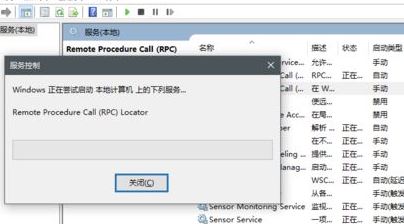
以上便是深度一键重装系统小编给大家分享介绍的win10系统时间不同步的解决方法!
分享到: